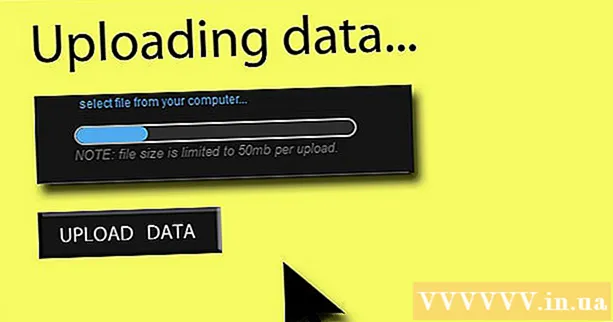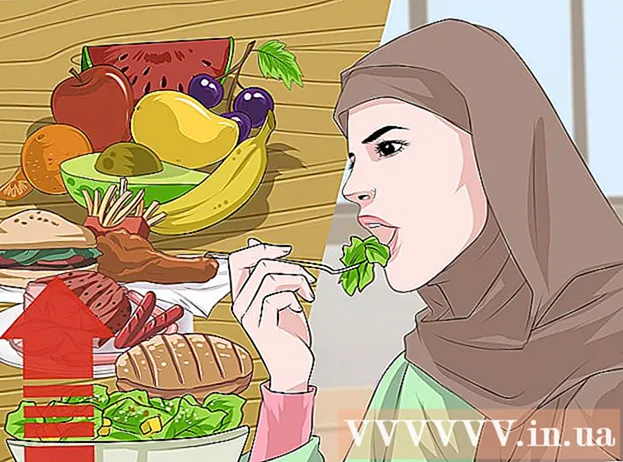Höfundur:
William Ramirez
Sköpunardag:
24 September 2021
Uppfærsludagsetning:
1 Júlí 2024

Efni.
- Skref
- Aðferð 1 af 3: Á Mac OS X
- Aðferð 2 af 3: Á Windows
- Aðferð 3 af 3: Á iPhone eða iPad
- Viðvaranir
Í þessari grein munt þú læra hvernig á að slökkva á iCloud, það er að koma í veg fyrir að samstilla gögn, myndir, tengiliði og dagbókarnótur milli iPhone, iPad, tölvu og Apple skýgeymslu. Til að slökkva á iCloud þarftu að skrá þig út úr þessari þjónustu á iPhone, iPad, tölvu. Hafðu í huga að ef þú slekkur á iCloud muntu missa aðgang að öllum upplýsingum sem eru í geymslunni (þar til þú virkjar iCloud aftur).
Skref
Aðferð 1 af 3: Á Mac OS X
 1 Opnaðu Apple valmyndina
1 Opnaðu Apple valmyndina  . Smelltu á Apple merkið í efra vinstra horni skjásins. Fellivalmynd opnast.
. Smelltu á Apple merkið í efra vinstra horni skjásins. Fellivalmynd opnast.  2 Smelltu á Kerfisstillingar. Það er nálægt toppnum í fellivalmyndinni. Gluggi kerfisstillingar opnast.
2 Smelltu á Kerfisstillingar. Það er nálægt toppnum í fellivalmyndinni. Gluggi kerfisstillingar opnast.  3 Smelltu á „iCloud“
3 Smelltu á „iCloud“  . Þetta skýlaga tákn er staðsett vinstra megin í glugganum. ICloud gluggi opnast.
. Þetta skýlaga tákn er staðsett vinstra megin í glugganum. ICloud gluggi opnast.  4 Smelltu á Farðu út. Þessi blái hnappur er vinstra megin í iCloud glugganum.
4 Smelltu á Farðu út. Þessi blái hnappur er vinstra megin í iCloud glugganum.  5 Veldu gögnin sem á að vista. Merktu við reitinn við hliðina á hverri tegund gagna (til dæmis „Tengiliðir“) sem þú vilt vista á tölvunni þinni.
5 Veldu gögnin sem á að vista. Merktu við reitinn við hliðina á hverri tegund gagna (til dæmis „Tengiliðir“) sem þú vilt vista á tölvunni þinni. - Til að eyða öllum gögnum, hakaðu úr öllum valkostum.
 6 Smelltu á Skildu eftir afrit. Það er blár hnappur neðst í glugganum. Þetta mun vista afrit af gögnunum og skrá þig út úr iCloud.
6 Smelltu á Skildu eftir afrit. Það er blár hnappur neðst í glugganum. Þetta mun vista afrit af gögnunum og skrá þig út úr iCloud. - Þú gætir verið beðinn um að vista eða eyða iCloud lykilorðunum þínum. Ef þetta gerist skaltu smella á Vista á þessum Mac til að geyma lykilorðin á tölvunni þinni eða smella á Fjarlægja til að fjarlægja þau.
Aðferð 2 af 3: Á Windows
 1 Opnaðu upphafsvalmyndina
1 Opnaðu upphafsvalmyndina  . Smelltu á Windows merkið í neðra vinstra horni skjásins.
. Smelltu á Windows merkið í neðra vinstra horni skjásins.  2 Koma inn icloud. Þetta mun leita að iCloud.
2 Koma inn icloud. Þetta mun leita að iCloud.  3 Smelltu á táknið
3 Smelltu á táknið  iCloud hugbúnaður. Það lítur út eins og ský og er staðsett efst í Start valmyndinni. ICloud forritið byrjar.
iCloud hugbúnaður. Það lítur út eins og ský og er staðsett efst í Start valmyndinni. ICloud forritið byrjar.  4 Smelltu á Farðu út. Það er í neðra vinstra horni gluggans.
4 Smelltu á Farðu út. Það er í neðra vinstra horni gluggans. - Ef þú ert beðinn um Apple ID skaltu gera ráð fyrir að þú hafir þegar skráð þig út úr iCloud.
 5 Smelltu á Eyða úr tölvuþegar beðið er um það. Öllum iCloud gögnum sem eru einnig á tölvunni þinni verður eytt úr þeim og þú verður skráð (ur) út úr iCloud.
5 Smelltu á Eyða úr tölvuþegar beðið er um það. Öllum iCloud gögnum sem eru einnig á tölvunni þinni verður eytt úr þeim og þú verður skráð (ur) út úr iCloud. - Þetta getur tekið nokkrar mínútur.
Aðferð 3 af 3: Á iPhone eða iPad
 1 Opnaðu Stillingarforritið
1 Opnaðu Stillingarforritið  . Þetta gráa gírstákn er á heimaskjánum.
. Þetta gráa gírstákn er á heimaskjánum.  2 Bankaðu á Apple auðkenni þitt. Þú finnur það efst á skjánum.
2 Bankaðu á Apple auðkenni þitt. Þú finnur það efst á skjánum.  3 Skrunaðu niður og pikkaðu á Farðu út. Þessi valkostur er staðsettur neðst á skjánum.
3 Skrunaðu niður og pikkaðu á Farðu út. Þessi valkostur er staðsettur neðst á skjánum.  4 Sláðu inn Apple ID lykilorðið þitt. Sláðu inn lykilorðið sem þú notar til að skrá þig inn á Apple ID.
4 Sláðu inn Apple ID lykilorðið þitt. Sláðu inn lykilorðið sem þú notar til að skrá þig inn á Apple ID.  5 Smelltu á Slökkva. Það er nálægt botninum á Apple ID lykilorð glugganum. Find My iPhone verður óvirk (á núverandi iCloud reikningi þínum).
5 Smelltu á Slökkva. Það er nálægt botninum á Apple ID lykilorð glugganum. Find My iPhone verður óvirk (á núverandi iCloud reikningi þínum).  6 Veldu gögnin sem á að taka afrit af á iPhone eða iPad. Bankaðu á hvíta rofann til að geyma afrit af iCloud gögnum þínum (svo sem tengiliðum, dagbókarnótum og svo framvegis)
6 Veldu gögnin sem á að taka afrit af á iPhone eða iPad. Bankaðu á hvíta rofann til að geyma afrit af iCloud gögnum þínum (svo sem tengiliðum, dagbókarnótum og svo framvegis)  hægra megin við hverja gagnategund sem þú vilt geyma. Rofarnir verða grænir
hægra megin við hverja gagnategund sem þú vilt geyma. Rofarnir verða grænir  .
. - Til að eyða öllum iCloud gögnum úr tækinu skaltu ganga úr skugga um að allir skiptingar séu hvítir, sem þýðir að þeir eru í slökktri stöðu.
 7 Smelltu á Farðu út. Það er í efra hægra horninu á skjánum.
7 Smelltu á Farðu út. Það er í efra hægra horninu á skjánum.  8 Bankaðu á Farðu útþegar beðið er um það. Þetta mun staðfesta að þú vilt skrá þig út úr iCloud og slökkva á því á iPhone eða iPad.
8 Bankaðu á Farðu útþegar beðið er um það. Þetta mun staðfesta að þú vilt skrá þig út úr iCloud og slökkva á því á iPhone eða iPad.
Viðvaranir
- Áður en slökkt er á iCloud skaltu taka afrit af mikilvægum gögnum og afrita þau í tölvuna þína eða annan geymslumiðil. Ef tölvan þín eða tækið hrynur muntu missa öll mikilvæg gögn vegna þess að þú slökktir á iCloud.